윈도우10 초기화 5살도 할 수 있다
- 똑똑이되기
- 2019. 10. 13. 16:52
1990년대 이후 컴퓨터가 대중화됨으로써 대부분의 사람들이 컴퓨터를 활용하게 되었습니다. 그로인해 일반 가정집부터 직장, 다양한 산업분야에까지 컴퓨터를 안 쓰는 곳이 없었고 이는 전세계적으로 많은 발전을 이루게 됨으로써 현재 우리는 편리함과 빠른 시간 속에서 살 수 있게 되었습니다.

이러한 컴퓨터가 발전하는데 있어 한 몫을 한 프로그램이 있는데요, 바로 마이크로소프트사에서 개발한 윈도우라는 운영체제입니다.
이 윈도우는 거듭된 버전을 출시하면서 현재는 윈도우10까지 출시하게 되었는데요, 시대의 흐름에 맞게 스마트기능과 접목시킨 다양한 기능들을 선보이면서 많은 사람들이 편리하게 사용하고 있습니다.

▶ 윈도우 설정 ◀
이처럼 사용하기 편리하고 안정적인 윈도우10을 지속적으로 이용하면 좋지만 컴퓨터 사용기간이 지속되다보면 처음보다 느린 속도와 크고 작은 오류들 때문에 신경이 쓰일 수 밖에 없습니다.
이럴 경우에는 운영체제를 다시 재설치하거나 포맷을 진행하여 속도와 오류부분을 해결하는 방법도 있습니다.

▶ 포맷? 초기화? ◀
그러나 포맷의 경우 부팅순서조작이나 실수로 인해 컴퓨터 내에 저장된 데이터를 날려버릴 수 있는 위험성과 복잡함이 있기 때문에 초기화를 진행하는 방법을 선호하기도 합니다.
포맷과 비슷한 방법이지만 윈도우 자체 문제라면 포맷보다는 훨씬 따라하기 쉬운 윈도우10 초기화를 많이 실행하는 경우가 대부분입니다.

▶ 초기화 전 백업하기 ◀
초기화를 진행하기 전에는 반드시 백업을 해주는 것이 좋습니다. 백업은 컴퓨터 뿐만 아니라 스마트폰을 사용하는 과정에서도 상당히 중요한 부분을 차지하는데요, 어떠한 오류 등으로 인해 초기화하거나 삭제되는 각종 파일이나 데이터들을 안전하게 백업을 진행하여 자료가 전부 사라지는 것을 방지하는 것입니다.


▶ 초기화하기 ◀
백업을 완료했다면 본격적인 윈도우10 초기화 작업을 실행하면 되는데요, 시작메뉴인 [윈도우 아이콘]을 클릭하여 나사모양 아이콘인 [설정]을 클릭해줍니다. 그럼 다양한 설정을 할 수 있는 여러 메뉴를 확인할 수 있는데요, 이 중에서 [업데이트 및 보안]을 클릭하여 다음 작업을 계속해 줍니다.
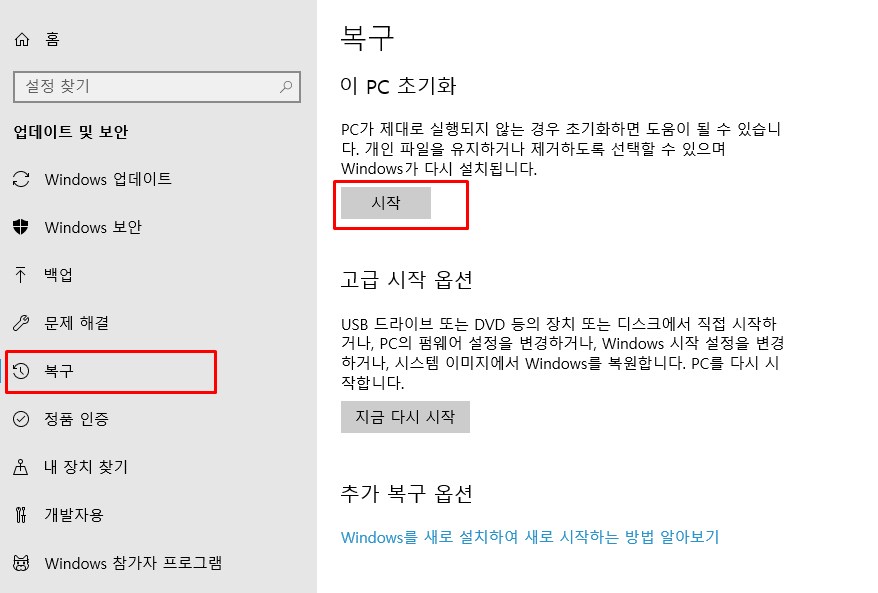
업데이트 및 보안 메뉴를 클릭하면 좌측메뉴에 업데이트 및 보안 등을 포함하여 복구·정품 인증 등을 설정할 수 있는 기능들을 확인할 수 있는데요, 이 중에서 [복구]를 클릭하면 [이 pc 초기화]라고 하여 pc가 제대로 실행되지 않을 경우 개인파일을 유지 또는 제거를 선택할 수 있으며 [시작]을 클릭하면 윈도우를 다시 설치할 수 있습니다.


▶ 옵션 선택 ◀
그럼 윈도우 초기화를 시작하기 전에 개인파일 유지 및 제거 옵션 상태를 설정할 수가 있습니다.
[내 파일 유지]를 클릭하면 앱 및 설정 등은 제거하지만 개인 파일은 유지할 수 있으며, [모든 항목 제거]를 클릭하면 앱 및 설정을 포함하여 개인 파일까지 모두 제거할 수 있게 됩니다.
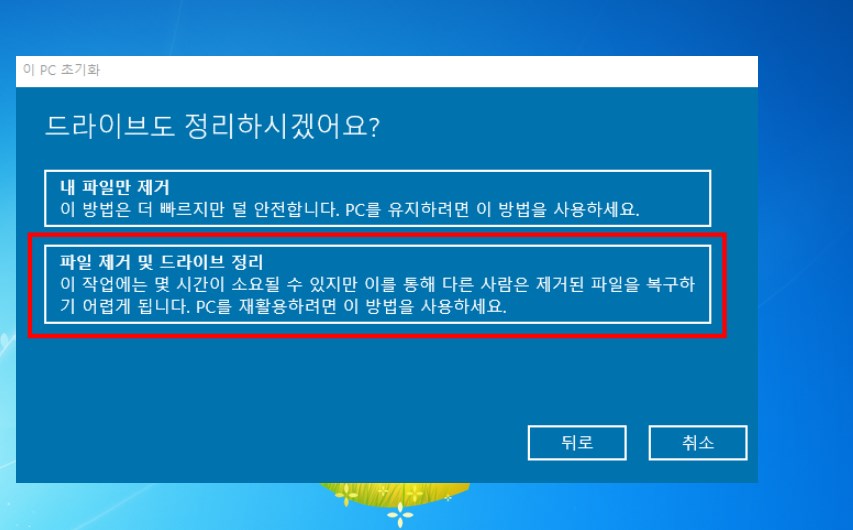
▶ 드라이브 선택 ◀
또한, 최신 컴퓨터는 드라이브가 분할되어 여러개로 나뉘어져 있는데요, 이 때 윈도우가 설치되어 있는 드라이브만 전체파일을 제거할 것인지, 모든 드라이브의 파일을 제거할 것인지 선택할 수 있으며, [영향을 받을 드라이브 목록 표시]를 클릭하면 상세정보를 확인할 수 있습니다.
그럼 윈도우10 초기화할 준비가 완료되는데요, [다시 설정]을 클릭하면 초기화가 진행되며 완료 후 속도 및 오류에 관해 해결된 컴퓨터를 만질 수 있습니다.

만약 자신의 컴퓨터가 느리거나 오류가 발생한다면 윈도우10 포맷보다 훨씬 수월하고 편하게 작업할 수 있는 초기화 작업을 진행해보는 것이 좋겠습니다.
'똑똑이되기' 카테고리의 다른 글
| 이사준비 체크리스트 확인하고 걱정 뚝 하세요 (0) | 2019.10.15 |
|---|---|
| 아이폰 초기화 초보자편 (0) | 2019.10.14 |
| 온누리상품권 현금교환 안내 (0) | 2019.10.12 |
| 태양광발전사업 허가절차 핵심정리 (0) | 2019.10.11 |
| 현대카드 포인트 사용방법 이렇게 간단하다니 (0) | 2019.10.10 |